步骤:
1、按下Win+I组合键,或者点击开始菜单 -- 设置 按钮调出Windows 设置列表项目,点击其中“更新和安全”,如图:

2、在更新和安全设置窗口“Windows更新”选项卡下,点击左侧“查看已安装更新历史记录”,如图:
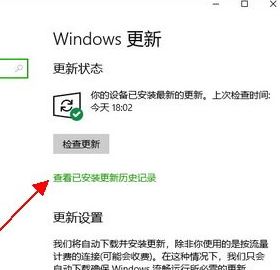
3、在查看已安装更新历史记录窗口,点击未安装成功的系统更新项目(这里已更新成功,未更新成功的,同样可以点击进入下一步)
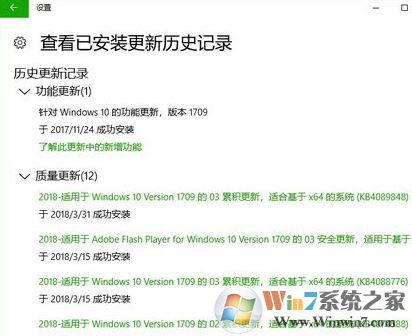
查看已安装更新
4、点击打开之后我们就可以看到win10系统更新的详细信息,注意找到并点击底部有“Microsoft更新目录”,如图:
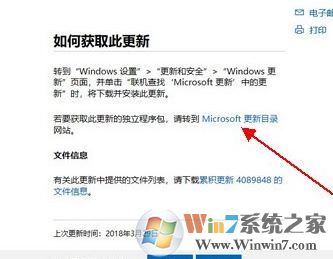
打开微软官网进行下载
5、在系统更新列表中,点击适合个人计算机的更新名称后面的“Download(汉语意思为下载)”,就会下载相关系统更新安装文件了,等待下载完成后,双击安装即可!
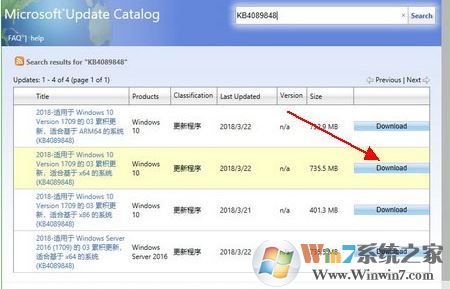
以上便是winwin7小编给大家分享的关于win10系统手动安装独立更新补丁的操作方法,对于经常更新失败的用户来说是一个不错的选择!
分享到:

